Selv om iPod er en av de feilfrie enhetene uten mange feil eller feil, Det er et problem som er veldig irriterende for noen iPod Touch-brukere, deres iPod fortsetter å starte på nytt. For å hjelpe deg med å nyte musikk jevnt, skal vi vise deg den kunnskapen du bør vite om iPod fortsetter å starte på nytt.
Artikkelen forklarer de ulike faktorene som kan forårsake iPod for å fortsette å starte. Du kan alltid finne den beste løsningen om hvordan du reparerer iPod fra artikkelen. Bare sjekk ut de detaljerte løsningene fra artikkelen nå.
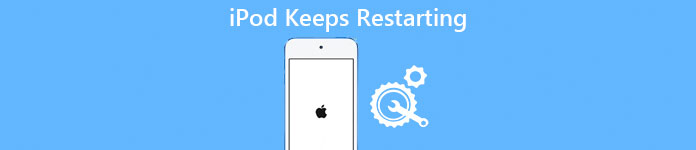
- Del 1: Hvorfor min iPod fortsetter å starte på nytt
- Del 2: Ta sikkerhetskopi av iPod-en din først
- Del 3: Hvordan fikse "iPod fortsetter å starte på nytt"
Del 1: Hvorfor min iPod fortsetter å starte?
Hvorfor min iPod fortsetter å starte med batteriet igjen? Svaret er litt komplisert, som dekker flere områder.
- 1. Maskinvareproblemer, for eksempel feil batteri, dårlig forbindelse mellom lynledning og lader, ødelagt kabel og mer.
- 2. Utdatert iOS-versjon. Hvis du fortsatt bruker iOS 7 på iPod Touch, kan den utdaterte iOS-versjonen være ansvarlig for dette problemet.
- 3. Programvarefeil. For eksempel er det ikke nok plass til at iOS kan fungere normalt.
- 4. App bugs. Hvis du installerer appen med feil, fortsetter iPad å starte på nytt for å advare deg om at det er noe galt.
- 5. Virus og skadelig programvare. Selv om det er sjelden, kan iOS også bli angrepet av virus eller skadelig programvare.
Del 2: Ta sikkerhetskopi av iPod først
Før du prøver å fikse iPod fortsetter å starte på nytt, bør du lage en sikkerhetskopi for iPod. Mange lagrer favorittmusikk og spillelister på iPod. Unngå tap av data, bør du velge et utmerket sikkerhetskopieringsverktøy for iPod, for eksempel Apeaksoft iOS Data Backup & Restore. Den største fordelen er å forenkle prosessen med iPod-sikkerhetskopiering.
Trinn 1. Installer iPod-reserveverktøyet på datamaskinen
Få det beste iPod-backupverktøyet installert på PCen. Hvis du bruker MacBook, laster du ned Mac-versjonen. Bruk Lynkabel til å koble iPod til datamaskinen. Start programmet og det vil gjenkjenne iPod automatisk.

Trinn 2. Sett for iPod-sikkerhetskopiering
Klikk på "iOS Date Backup" -knappen på hjemmegrensesnittet; så vil du ha to alternativer, "Standard backup" og "Encrypted backup". Hvis du velger førstnevnte og klikker på "Start" -knappen, blir du ført inn i datatypevinduet. Det siste alternativet ber deg om å slippe passordet for å fortsette. Velg alle datatyper eller alle for å gå videre.

Trinn 3. Sikkerhetskopiere iPod med ett klikk
Hvis du er klar, klikker du på "Neste" -knappen for å lage en sikkerhetskopi for iPod på datamaskinen. Etter sikkerhetskopiering kan du når som helst vise iPod-data på datamaskinen.

Del 3: Hvordan fikse "iPod fortsetter å starte på nytt"
For å fikse at iPod fortsetter å starte, kan du gjerne prøve den vanlige feilsøkingen nedenfor, hvis du har det sikkerhetskopiert din iPod.
Løsning 1: Oppdater programvare
Det er to måter å oppdatere programvare for iPod.
1. Oppdater iOS på iPod: Åpne til Innstillinger-appen og gå til "Generelt"> "Programvareoppdatering" for å sjekke om noen programvareoppdatering er tilgjengelig. Klikk deretter på Installer nå for å laste ned og installere den siste oppdateringen til iPod.
2. Oppdater iOS for iPod med iTunes: Koble iPod til datamaskinen din ved hjelp av lynkabelen, åpne iTunes, gå til "Enhet"> "Sammendrag", klikk på "Se etter oppdatering" -knappen og følg instruksjonene på skjermen for å oppdatere iOS for iPod. .

Løsning 2: Oppdater apper
For å oppdatere apper på iPad, kan du gå til "Innstillinger"> "iTunes & App Store" og slå på "Oppdateringer" -alternativet ved å bytte bryteren. Hvis du foretrekker å oppdatere apper manuelt, kan du følge trinnene nedenfor.
Trinn 1. Start App Store-appen på startskjermen og gå til fanen "Oppdateringer".
Trinn 2. Trykk på "Oppdater" -knappen ved siden av hver app for å oppdatere apper på iPod manuelt for å fikse iPod fortsetter å starte på nytt.
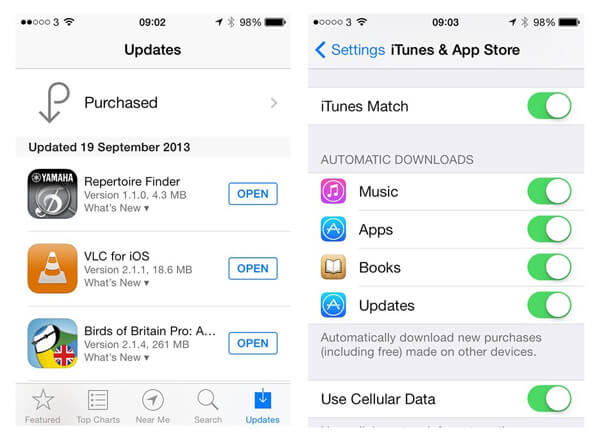
Løsning 3: Sjekk for feil app og fjern den
Trinn 1. Kjør "Innstillinger" -appen og finn til "Personvern"> "Analytics"> "Analytics-data". Her kan du oppdage den defekte appen.
Trinn 2. For å fjerne den defekte appen, gå tilbake til startskjermen, trykk på hvilken som helst app en stund til du går til redigeringsmodus, trykk på "Kryss"-knappen og trykk deretter på "Slett" for å fjerne den fra iPod-en. Eller du kan gå til «Innstillinger» > «Generelt» > «Bruk» > «Administrer lagring», velg den defekte appen og trykk på Slett app for å avinstallere den.
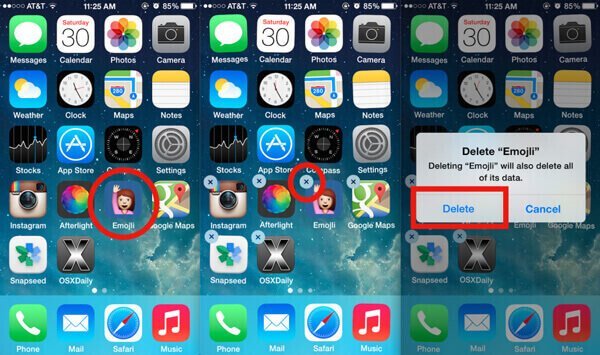
Løsning 4: Tilbakestill alle innstillinger
Trinn 1. Gå til tilbakestillingsskjermen ved å trykke på "Innstillinger"> "Generelt"> "Tilbakestill" suksessivt og velg deretter alternativet "Hvil alle innstillinger".
Trinn 2. Trykk på "Rest All Settings" igjen i bekreftelsesdialogen for å begynne å avbryte personlige innstillinger på iPod.
Trinn 3. Når du har gjort det, må du starte iPod på nytt og logge inn på passordet ditt for å sjekke om problemet med å starte omstart av iPod forsvinner.
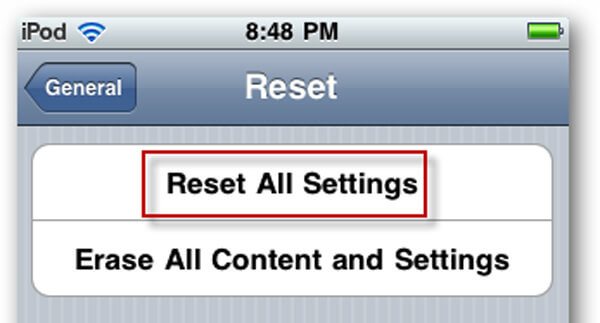
Løsning 5: Fjern SIM-kort
De nyeste iPod Touch-modellene støtter både Wi-Fi-nettverk og mobiltilkobling; Men hvis det er noe galt med SIM-kortet, kan ikke forbindelsen mellom din iPod og den trådløse operatøren virke som vanlig. Det kan føre til at iPod fortsetter å starte på nytt.
Feilsøkingen er enkel: Slå av iPod-en din, bruk en papirclips eller et SIM-utkastverktøy for å fjerne SIM-kortet, start på nytt for å kontrollere om problemet er løst.

Løsning 6: Rengjør iPod
Trinn 1. Gå til "Innstillinger"> "Generelt"> "Bruk"> "Mange lagring" for å oppdage at appene tar opp minnet ditt.
Trinn 2. Gå til hver stor app og rengjør hurtigbufferdata separat.
Trinn 3. Dobbeltklikk på Hjem-knappen for å gå til multitasking-skjermen. Trykk på kryssknappen på hver oppgave for å laste ut appen som kjører i bakgrunnen.
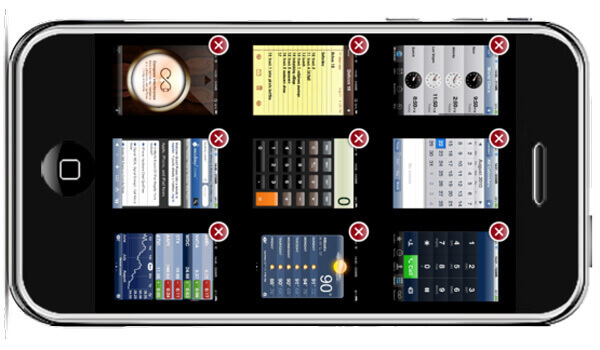
Løsning 7: iPod fortsetter å starte på nytt når den lades
I noen tilfeller holder iPod på nytt når den lades. Det er mulig at batteriet, ladeporten, lynledningen eller laderen er ødelagt.
Du kan prøve å sjekke og koble til dette tilleggsutstyret. Hvis den ikke fungerer, går du til nærmeste Apple Store og erstatter det ødelagte tilbehøret.
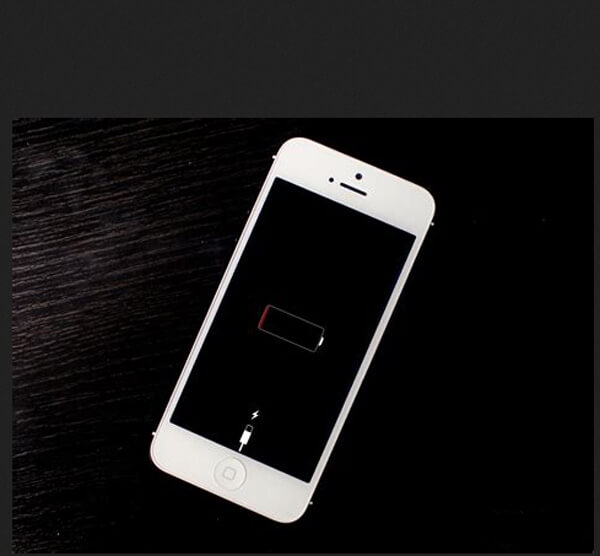
Løsning 8: Hard Reset
Trinn 1. Hvis iPod fortsetter å starte på nytt, går du til "Innstillinger"> "Generelt"> "Tilbakestill" og trykker på alternativet "Slett alt innhold og innstillinger" for å tilbakestill iPod.
Trinn 2. Når advarselsdialog dukker opp, velger du alternativet Slett for å begynne å fjerne alle personlige data på iPod.
Trinn 3. Når det er fullført, starter iPod på nytt og viser velkomstskjermbildet.

Løsning 9: Gjenopprett iPod ved hjelp av iTunes
Trinn 1. Koble til iPod fortsetter å starte på datamaskinen og starte iTunes.
Trinn 2. Klikk på "Enhet"-knappen i øvre venstre hjørne etter at den har oppdaget enheten din, og klikk deretter på "Sammendrag"-fanen på venstre sidefelt.
Trinn 3. Klikk deretter på "Gjenopprett iPod" -knappen og trykk "Gjenopprett" i popup-dialogboksen for å starte feilsøking.
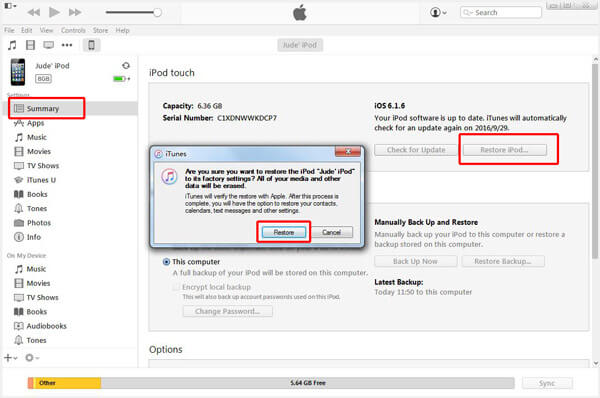
Ikke gå glipp av:
Hvordan fikse iPod fast på Apple Logo
Hvordan fikse iTunes ikke gjenkjenne iPod
Konklusjon
Det er frustrerende når iPod-en din fungerer unormalt. Du kan bekymre deg for at den er ødelagt, men det er ikke nødvendigvis tilfelle. Vi vet alle at iPhone noen ganger fortsetter å starte, og vanlig feilsøking retter seg vanligvis på problemet. Det samme gjelder for en iPod. Og vi håper at feilsøkingen ovenfor kan hjelpe deg med å kvitte seg med at iPod fortsetter å starte på nytt.




